| 旧TOP : ホーム > 桐・IT等 > 桐の基礎講座 > | |
| 平成20年 2月 6日(水):初稿 |
|
○平成20年2月6日は仙台桐研2月例会桐基礎講座で表題の通り「レポート徹底講座-単票と複合の基礎の基礎」を開催します。参加者は、司法修習生5名、行政書士1名、弁護士2名、事務員3名に私の合計12名の予定です。 ○レポート徹底講座と称して文字通りレポートに絞って先ずは単票、複合について実際作成しながらそのポイントを学んで頂き、目的は自力で簡単な単票及び複合レポートを作成できるようになることです。そのレジュメを兼ねて単票及び複合レポートのポイントを記述します。  ○レポートの新規作成は先ずレポートファイル名を決めて、左のレポート新規作成ウインドウを開くことから始まりますが、「白紙→レポート定義」を選んで次に進みます。 ○テンプレート或いは簡易作成を選んでの作成方法は、確かに簡単に体裁の整ったレポートが作れますが、各自の好みで自由に作る練習をした方が上達の早道です。私自身は常に「白紙→レポート定義」で自分なりに自分の好みで作成しており、テンプレート或いは簡易作成でのレポート作成はお薦めしません。  ○レポートの新規作成で「白紙→レポート定義」を選ぶと、どの形式のレポートにするかを選択する画面が出てきます。初期値では、複合にチェックが入っていますが、最初は単票にチェックを入れて単票から作成します。単票とは、1枚のページに、1件のレコードを印刷するレポートです。はがきや封筒、顧客カードなどを印刷する場合は、この形式を選びます。用紙には、[単票]オブジェクトをひとつだけ配置できます。フォームで言うとカード形式フォームに相当します。 ○単票レポート作成の前にデータを作成する必要があり、今回は、 一文書一ファイルから一レコードへ を実現する一番の基礎となる通知書.tblの作成から始めます。定義は以下の通りです。 項目名データ型表示幅被ふりがな項目名項目計算式自動複写更新挿入初期値式編集初期値式値集合条件表引き条件字種条件ガイドメッセージエラーメッセージ項目制約式行制約式重複値未定義値入力モード編集モード 年月日日時M2217しない許可#日時日付(#日時値)#日時日付(#日時値)許可許可 名称1文字列M2217しない許可許可許可6021 名称2文字列M2217しない許可許可許可0221 連絡事項文字列M10684しない許可許可許可6110拡張 添付書類文字列M4334しない許可許可許可6120拡張 備考文字列M2217しない禁止許可許可6110 ○この通知書.tbl用の単票レポートとして最終的には以下のような定義画面の単票レポートを作成します。 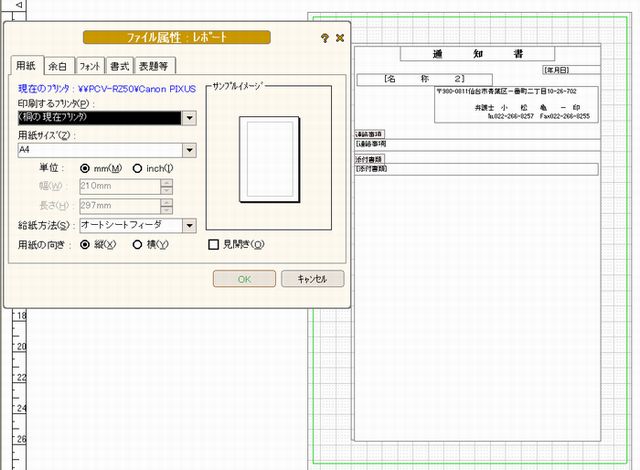 単票レポートのファイル属性のポイントは、表題タブにあります。尚、ファイルの属性とは、そのファイルの印刷する用紙のサイズと向き、余白の大きさ、フォントサイズ等の基本設定をするものです。環境設定での桐全体での指定-例えばフォントサイズ、余白指定-をファイル毎に変更することが出来ます。 連絡事項の下に添付書類と言う項目の設ける場合、連絡事項の入力文字数に応じて可変となる印字領域とするためには、表題タブの「定義の位置と高さを固定する」のチェックを外す必要があります。これは「桐使用における私の三大発見」に記載したとおりこれを発見した時は驚喜したものでした。 印字領域可変状況 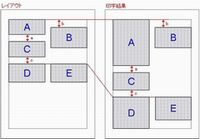 この「定義の位置と高さを固定する」のチェックは、ファイルの属性表題タブだけでなく、単票オブジェクトの単票タブにもあります。単票レポートの場合は、単票オブジェクトの単票タブの設定が優先し、単票レポートのファイルの属性で「定義の位置と高さを固定する」のチェックを外さないでも、単票オブジェクトの単票タブの「定義の位置と高さを固定する」のチェックを外すと印字領域は可変となります。 この「定義の位置と高さを固定する」のチェックは、ファイルの属性表題タブだけでなく、単票オブジェクトの単票タブにもあります。単票レポートの場合は、単票オブジェクトの単票タブの設定が優先し、単票レポートのファイルの属性で「定義の位置と高さを固定する」のチェックを外さないでも、単票オブジェクトの単票タブの「定義の位置と高さを固定する」のチェックを外すと印字領域は可変となります。表題タブの日時型の表示形式の設定も重要です。私は日時型データについては、表編集やフォーム画面では最もシンプルでデータ量の少ないH20-2-6と表示させますが、印刷表示についてはH20-2-6では軽いので重厚な平成20年2月6日と表示します。そのための設定をここで行います。  ○次に複合レポートについて解説します。 ○次に複合レポートについて解説します。複合レポートとは、[単票]オブジェクトや[一覧表]オブジェクト、[伝票]オブジェクト、[タイル]オブジェクトなどを、自由に組み合わせて配置できるレポートです。用紙には、すべてのオブジェクトを配置できます。 フォームとの対比では、概ね、メインサブフォームに対応するものです。複合レポートのリンク表がメインフォームの編集対象表です。複合レポートで重要なことは、ファイルの属性でリンク表タブがあることです。リンク表タブは、複合形式のレポートでしか表示されません。リンク表タブの表ファイル名で使用する表を指定します。 複合形式レポートで更に重要なことは、ページレイアウト機能を利用して通常のページ以外に、表紙や背表紙をつけることができることです。桐では、通常のページのことを明細ページ、表紙と裏表紙のことをヘッダページとフッタページといいまが、当事務所の書式では、例えば訴状は、当事者表示部分をヘッダページに、請求の趣旨、請求の原因を明細ページに、各種目録部分をフッタページに配置しています。またマスターページで頁番号を表示することも出来ます。 このようにきめ細かな設定が可能になるので、私はレポートは原則複合形式で作成しています。 ○通知書.tbl用の複合レポートとして最終的には以下のような定義画面の複合レポートを作成します。 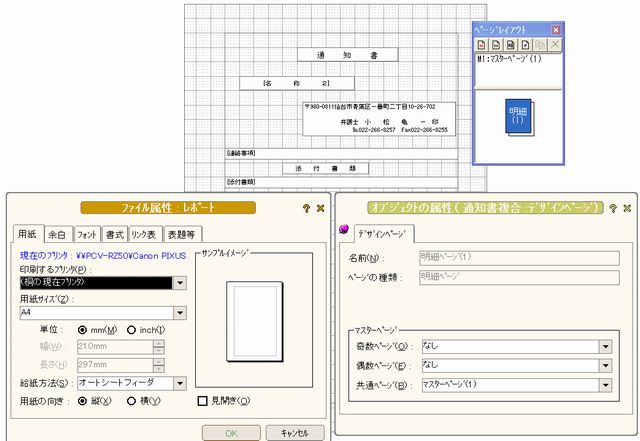 欲張ってファイル属性、デザインページのオブジェクトの属性、ページレイアウトウインドウまで表示しました。ファイル属性のリンク表が印刷対象表です。単票レポートでの印刷対象表の設定方法との違いに注意する必要があります。 またデザインページのオブジェクトの属性もページレイアウト機能が利用できる複合レポートならではのものです。今回は、ページレイアウト機能を利用してマスタページを設定しますが、マスターページとは、通常のページの背面に印刷される台紙のことをいいます(これに対して、通常のページのことをデザインページといいます)。このマスターページに頁番号をつけて印字するには、デザインページのオブジェクトの属性で共通ページにマスターページを設定しなければなりません。 以上:2,565文字
|
